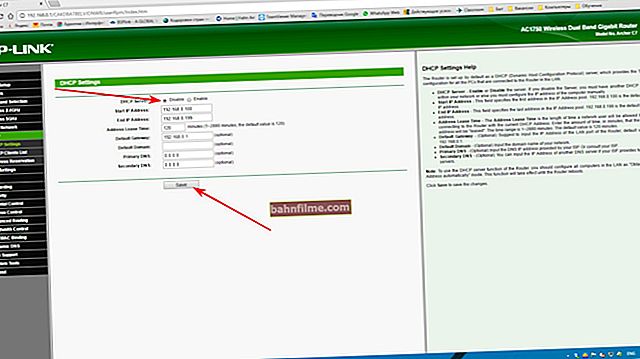Chúc mọi người một ngày tốt lành!
Chúc mọi người một ngày tốt lành!
Đôi khi bạn đang làm việc cho bản thân, công việc ... và đột nhiên, sau một trong những cú click chuột, hệ thống ngừng phản hồi và máy tính bị đơ ... 👀
Mất 5-10 giây. - bạn bắt đầu nhấp chuột một cách lo lắng, cố gắng đóng chương trình bị đóng băng, nhưng bạn nhanh chóng nhận ra rằng tất cả đều vô ích ... (nó bị đóng băng).
Cái gì tiếp theo? Làm cách nào để khởi động lại máy tính của tôi (và lưu các tài liệu đang mở nếu có thể)? Trên thực tế, bên dưới trong ghi chú, tôi đã quyết định xem xét một số lời khuyên hữu ích về chủ đề này.
Vì thế...
*
Phải làm gì nếu máy tính xách tay (PC) bị treo
👉 BƯỚC 1
Cho dù nó nghe có vẻ sáo mòn và buồn cười đến đâu, điều đầu tiên tôi muốn giới thiệu đơn giản là chuyển đi từ máy tính trong 3-5 phút. 😉 (ví dụ: pha một tách trà).
Điều này đặc biệt đúng đối với máy tính xách tay / máy tính cũ “thích suy nghĩ” (điều này thường có thể xảy ra khi sử dụng ổ cứng HDD “chậm”).
Nhân tiện, cũng lưu ý: máy tính có bị đóng băng khi kết nối ổ đĩa flash / thẻ SD / ổ đĩa, v.v. không. Nếu vậy, hãy thử tắt chúng đi! (Nhờ đó, máy tính rất thường xuyên "sống lại" ...)

Tắt ổ đĩa flash USB nếu nó đóng băng PC
*
👉 BƯỚC 2
Nếu một trong các ứng dụng / trò chơi (mà bạn đã làm việc trước đó) vẫn không phản hồi khi nhấn - hãy sử dụng tổ hợp Alt + F4 (để buộc nó phải đóng lại).
Nếu nó không hoạt động, hãy thử chạy Quản lý công việc (sự phối hợp Ctrl + Alt + Del hoặc là Ctrl + Shift + Esc). Nếu máy tính cũng không phản hồi, hãy chuyển đến đoạn cuối cùng của bài viết (👇).
Trong danh sách các quy trình / ứng dụng, hãy xem có bất kỳ quy trình / ứng dụng nào có trạng thái "Không trả lời" (hoặc những thứ tải CPU / đĩa / bộ nhớ từ 50% trở lên).
Bạn nên cố gắng đóng các ứng dụng như vậy bằng cách nhấp chuột phải vào chúng trong trình quản lý tác vụ (trong ví dụ của tôi bên dưới, notepad "bị kẹt").

Ctrl + Alt + Del - gọi trình quản lý tác vụ
Sự giới thiệu: trong trình quản lý tác vụ sẽ không thừa để tìm ra quy trình "Nhạc trưởng" ("Nhà thám hiểm") và thử khởi động lại nó.
*
👉 BƯỚC 3
Cố gắng nhấn phím Phím Caps Lock (sửa chữ in hoa) - nếu đèn LED bên cạnh sáng lên, có lẽ không có "chết máy" và bản thân máy tính đang hoạt động (chỉ vì lý do này hay lý do khác, hình ảnh trên màn hình không được cập nhật).

Phím Caps Lock - Đèn LED bật
Trong trường hợp này, sự kết hợp có thể giúp:Win + Ctrl + Shift + B (nó sẽ khởi động lại trình điều khiển cạc đồ họa, có liên quan đến AMD, IntelHD và Nvidia).
Quan trọng: nếu bạn có nhiều màn hình được kết nối, sự kết hợp này (rất có thể) sẽ "xóa" hình ảnh khỏi tất cả chúng (và sau đó hình ảnh sẽ được "đưa" vào màn hình theo mặc định). Do đó, nhiều "sự cố" có thể xảy ra ...
Nếu một tuy nhiên, sau khi kết hợp, hình ảnh biến mất hoàn toàn - hãy thử nhấn Thắng + L (hoặc gửi máy tính ở chế độ ngủ (lưu ý: trên máy tính xách tay - chỉ cần đóng nắp)).
*
👉 BƯỚC 4
Trong một số trường hợp, nó giúp thoát khỏi tình trạng "đóng băng và đóng băng" ngủ đông (có nghĩa là, nếu bạn đưa máy tính vào trạng thái ngủ đông, và sau đó lấy nó ra khỏi nó, nó có thể hữu ích!).
Để làm điều này, bạn cần chạy Quản lý công việc (phím tắt Ctrl + Alt + Del), nhấp vào menu "Tệp / nhiệm vụ mới" và nhập tuần tự một vài lệnh (được đánh dấu màu xanh lá cây):
- bật powercfg -h và nhấn Enter (thao tác này sẽ cho phép máy tính chuyển sang chế độ ngủ đông);
- tắt máy / h / f và nhấn Enter (bằng cách này, chúng tôi đưa máy tính vào chế độ ngủ đông (tức là mọi thứ đang mở và hoạt động sẽ được lưu vào đĩa và máy tính sẽ tắt. Sau khi bật, tất cả các tài liệu đã mở trước đó sẽ được khôi phục)).

Trình quản lý tác vụ - thực hiện lệnh từ quản trị viên
*
Ghi chú: để khởi động lại máy tính thường xuyên, bạn có thể sử dụng lệnh shutdown.exe -r -f -t 20 (và nhấn Enter 👌).
*
👉 BƯỚC 5
Nếu tất cả các thủ thuật trên không mang lại kết quả nào, có lẽ máy tính đã bị đóng băng "chặt" và không có thủ thuật nào cho phép bạn lưu các tài liệu đang mở.
Để buộc khởi động lại máy tính xách tay của bạn: kẹp nút nguồn trong 5-10 giây. (giữ cho đến khi máy tính xách tay tắt, phát ra tiếng "rít" nhỏ).
Để khởi động lại PC: thường chỉ cần nhấp vào nút "Đặt lại" (nó nằm bên cạnh nút nguồn). Nếu không có nút "Đặt lại", sau đó nhấn nút "Nguồn" giống như trên máy tính xách tay trong 5-10 giây.

Nút nguồn và khởi động lại trên máy tính xách tay và máy tính
*
Ghi chú: nói chung, dùng đến phương pháp tắt máy / khởi động lại như vậy (nếu có thể) càng hiếm càng tốt!
*
Nếu đột nhiên nút nguồn không giúp tắt (khởi động lại) thiết bị, hãy thử ngắt kết nối thiết bị khỏi nguồn điện (bằng cách rút phích cắm ra khỏi ổ cắm).
Đối với máy tính xách tay, nó có thể cần phải được vô hiệu hóa. pin (mặc dù, thành thật mà nói, tôi đã không gặp máy tính xách tay trong 5-7 năm qua mà không được tắt bởi nút nguồn ...).

Ngắt kết nối PC (máy tính xách tay) khỏi nguồn điện
*
👉 BƯỚC 6
Xin lưu ý rằng sau khi gặp sự cố, nhiều chương trình cung cấp khả năng khôi phục các tệp đã mở trước đó.
Ví dụ, Word thực hiện điều này: sau khi chương trình kết thúc bất thường - trong lần khởi chạy đầu tiên, nó sẽ cung cấp cho bạn xem các bản sao được lưu tự động và khôi phục thứ gì đó! 👇 Liên kết dưới đây sẽ cho bạn biết thêm về chủ đề này.
👉 Giúp đỡ!
Cách khôi phục tài liệu Word (hoặc Excel) chưa được lưu

Ví dụ - Word đã khôi phục các tài liệu sau
Đối với trình duyệt, chỉ cần nhấn tổ hợp Ctrl + H (hoạt động trong hầu hết các chương trình) và nó sẽ mở "Lịch sử" ... Ở đó bạn có thể tìm thấy tất cả các tab và trang web đã mở trước đây.
Đối với Chrome, bạn có thể dán nội dung sau vào thanh địa chỉ: chrome: // history /

Bạn cũng có thể nhấn Ctrl + H để xem lịch sử
*
Nếu tình trạng đóng băng bắt đầu xảy ra theo chu kỳ
Điều này có thể cho thấy sự xuất hiện của cả vấn đề phần cứng (ví dụ: ổ cứng bắt đầu bị hỏng) và phần mềm (ví dụ: nếu xung đột trình điều khiển đã xuất hiện).
Trong mọi trường hợp, nếu máy tính xách tay (PC) định kỳ ngừng phản hồi và đóng băng, điều này là không tốt và đáng giá. hành động trước (để không đột nhiên bị bỏ lại mà không có tất cả dữ liệu ...).
👉 Những gì tôi khuyên bạn nên:
- Kiểm tra các đĩa trong hệ thống để xem mọi thứ có đúng với chúng hay không.
- Chẩn đoán và loại bỏ các nguyên nhân gây ra hiện tượng đóng băng.
- Nếu máy tính của bạn bị treo trong 1 ÷ 3 giây. sau một thời gian nhất định.
- Nếu vấn đề đóng băng xuất hiện trong một trò chơi.
*
Những cách khác, tất nhiên, được chào đón!
Chúc mọi người thành công!
👋